Virus Jjyy entfernen (Schnelle Lösung für die Entschlüsselung)
Anleitung für die Entfernung des Jjyy-Virus
Was ist Jjyy Ransomware?
Der Dateivirus Jjyy ist ein Tool zur Erfüllung der Wünsche von finanziell motivierten Kriminellen
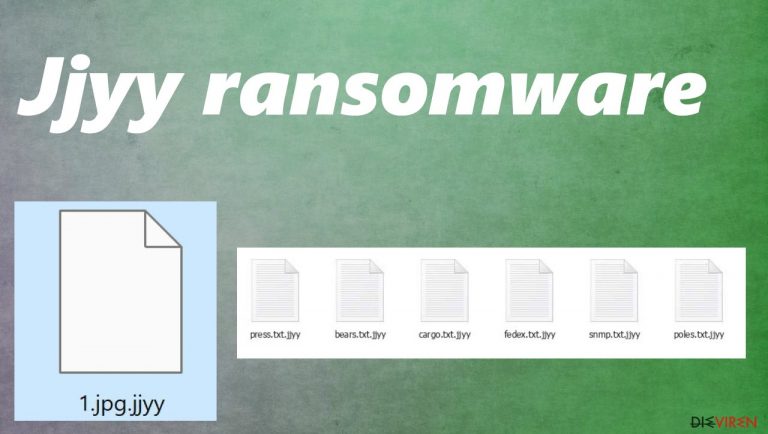
Der Jjyy Virus ist eine gefährliche und bösartige Bedrohung, die es auf die persönlichen Dokumente, Bilder und Videodateien abgesehen hat. Die Infektion konzentriert sich hierbei auf alle gängigen Dateitypen. Nachdem sie die Benutzerdateien angegriffen hat, erscheint eine Lösegeldforderung auf dem Desktop mit Anweisungen zur Zahlung. Die Kriminellen verlangen eine umgehende Bezahlung von 490 US-Dollar in Bitcoin, andernfalls droht man mit dem vermeintlichen Verlust der persönlichen Daten. Wer den Betrag innerhalb von 72 Stunden der Infizierung bezahlt, erhält seine Daten vollständig zurück. Wenn nicht, verdoppelt sich das Lösegeld.
Die jüngste Zunahme von Ransomware-Angriffen ist besorgniserregend, aber die Schuld liegt nicht nur an den Kriminellen. Keiner möchte sich mit Malware auf den eigenen Servern oder Computern herumschlagen, aber trotzdem werden oft keine Vorsichtsmaßnahmen ergriffen. Bedrohungen wie die Jjyy Ransomware verbreiten sich jedoch vor allem, weil Benutzer Software-Cracks, Raubkopien und Spielecheats von Torrent-Seiten herunterladen und installieren.
Die Virenschöpfer sind nicht darauf aus, Ihre Daten wiederherzustellen, sondern sind nur auf ihren eigenen finanziellen Gewinn Bedacht. Hierzu versenden sie E-Mails und platzieren sie überall auf dem Computer Drohbotschaften, in denen sie mitteilen, wie viel Geld sie verlangen oder was passieren wird, wenn Sie nicht sofort zahlen. Gehen Sie nicht auf diese Drohungen ein und zahlen Sie nicht das Lösegeld!
Die Kontaktaufnahme mit den Kriminellen kann außerdem sehr gefährlich sein, also halten Sie sich so weit wie möglich von diesen Cyberkriminellen fern und beseitigen Sie die Infektion und alle potenziell bösartigen Dateien. Im Folgenden listen wir verfügbare Methoden zur Entfernung und alternative Optionen zur Wiederherstellung der Dateien auf. Eine offizielle Entschlüsselung von Dateien mit der Endung .jjyy gibt es derzeit nicht.
| Name | Jjyy Dateivirus |
|---|---|
| Typ | Ransomware, Kryptovirus |
| Dateimarker | .jjyy |
| Verbreitung | Torrent-Plattformen, Raubkopien, schädliche E-Mail-Anhänge |
| Erpresserbrief | _readme.txt |
| Höhe des Lösegelds | 490$/ 980$ |
| Kontaktmails | support@bestyourmail.ch, supportsys@airmail.cc |
| Familie | Djvu Ransomware |
| Entfernung | Virenentferner wie Anti-Malware können Ransomware beseitigen |
| Reparatur | Verlassen Sie sich auf FortectIntego zur Behebung von Systemschäden |
Die Infektion beseitigen
Der Virus Jjyy ist ein dateiverschlüsselndes Programm, das weitere Probleme auf dem Computer verursachen kann. Die hinter dieser Infektion steckenden Kriminellen versuchen alles, um Ihre Daten und Ihr Geld zu stehlen. Vermeiden Sie daher unbedingt den Kontakt mit diesem Virus und den Virenentwicklern! Entfernen Sie stattdessen alle Dateien, die von diesem Schadprogramm betroffen sind, so schnell wie möglich, bevor der Schaden unumkehrbar wird.
Cyberkriminelle haben leider nichts Gutes im Sinn und sind nicht nur darauf bedacht Ihnen einen Schrecken einzujagen, sondern versuchen auch Zugriff auf Ihr Computersystem zu bekommen. Sie bauen hierzu in der Regel Hintertüren in ihre Programme ein, die sie für ihre zukünftigen Machenschaften ausnutzen können. Wenn außerdem eine ihrer Kreationen langsam abebbt, tritt schon bald eine andere an ihre Stelle.
Kriminellen darf man niemals vertrauen. Selbst wenn man sie bezahlt, verlangen sie einfach mehr und man ist schlimmer als zuvor dran. Die Cybersecurity-Experten haben hart daran gearbeitet, diese Bedrohungen zu entschlüsseln, aber die jüngsten Verbesserungen im Code halten die Entschlüsselungsoptionen begrenzt. Dennoch müssen Sie die Jjyy Ransomware so schnell wie möglich entfernen.
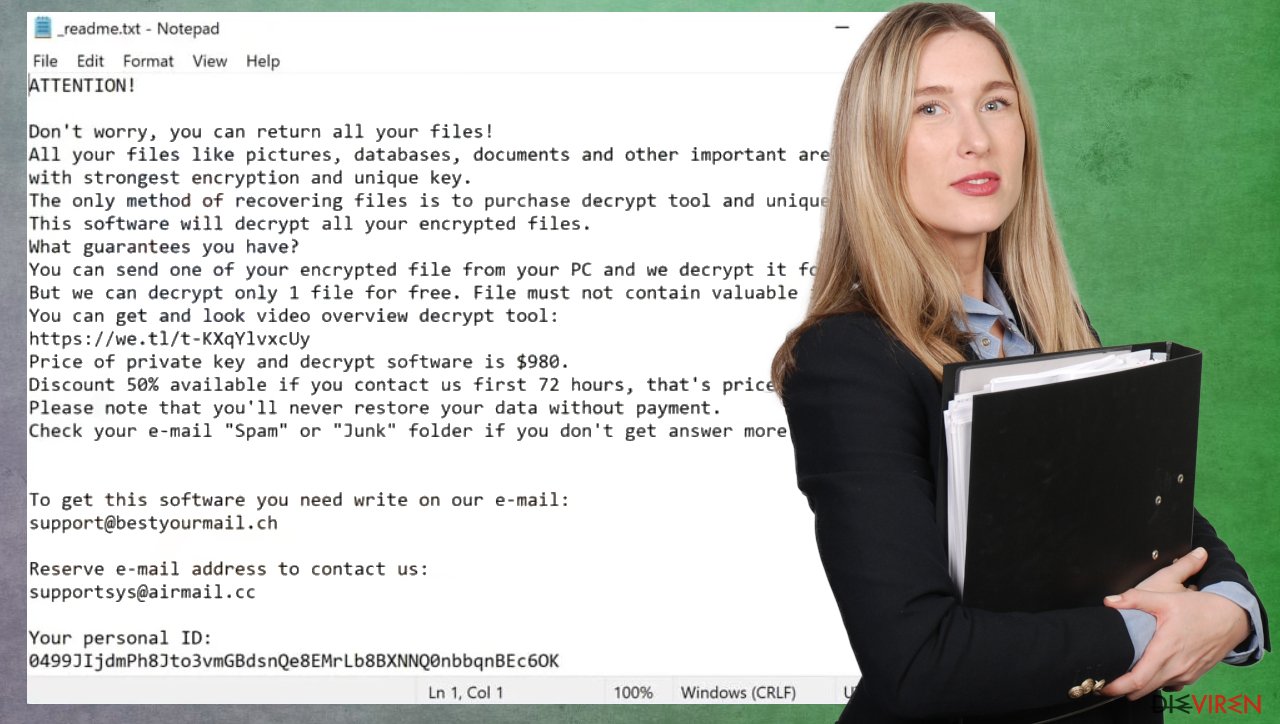
Die Entwickler dieser Malware ermutigen ihre Opfer, sich mit ihnen in Verbindung zu setzen. Allerdings versuchen sie hiermit lediglich mehr Opfer dazu zu bringen Geld zu überweisen, da sie dann bedrohliche Formulierungen wie „Wenn ignoriert, dann…“ verwenden können oder behaupten, dass die Kontrolle über den Computer übernehmen, wenn nicht schnell genug bezahlt wird. Wir empfehlen jedoch, sobald Sie Dateien gesperrt vorfinden, eine Anti-Malware auszuführen. Diese Anwendungen sind in der Lage, Hintertüren und Ransomware zu erkennen und zu entfernen.
Der vom Jjyy Virus angebotene Lösegeldrabatt und die angebotene Testentschlüsselung sind verlockend, aber fallen Sie nicht darauf herein. Es ist leicht, diese Arten von Testentschlüsselungen zu fälschen, da sie einfach eine sichere Datei vom Computer extrahiert haben könnten. Die Wiederherstellung verschlüsselter Dateien hingegen ist leider nicht so einfach, entfernen Sie also zuerst die Bedrohung mit SpyHunter 5Combo Cleaner oder Malwarebytes und probieren Sie dann alternative Lösungen zur Wiederherstellung aus.
Beschädigte Systemdateien reparieren
Die Ransomware Jjyy kann den Computer beschädigen und es reicht in diesem Fall nicht aus, nur die Ransomware zu entfernen. Sobald eine Systemdatei durch Malware beschädigt ist, kann die Antivirensoftware nichts mehr dagegen tun und muss die Datei so belassen, wie sie ist. Infolgedessen kann es zu Leistungs-, Stabilitäts- und Nutzungsproblemen kommen, die so weit gehen, dass eine vollständige Neuinstallation von Windows erforderlich wird.
Wir empfehlen daher die einzigartige und patentierte Technologie von FortectIntego in Anspruch zu nehmen. Das Programm kann im Falle einer Infektion nicht nur Virenschäden beheben, sondern ist dank mehrerer verwendeter Engines auch in der Lage bereits in das System eingedrungene Malware zu entfernen. Zudem kann die Anwendung verschiedene Windows-bezogene Probleme beheben, die nicht durch Malware-Infektionen verursacht werden, z.B. Bluescreens, Hängenbleiben des PCs, Fehler in der Registrierungsdatenbank, beschädigte DLLs usw.
- Laden Sie die Anwendung herunter, indem Sie auf den Link oben klicken
- Klicken Sie auf ReimageRepair.exe

- Bestätigen Sie in der Benutzerkontensteuerung mit Ja
- Klicken Sie auf Installieren und warten Sie, bis der Installationsprozess abgeschlossen ist

- Die Analyse Ihres Rechners beginnt sofort

- Sobald die Analyse abgeschlossen ist, prüfen Sie das Resultat – die Ergebnisse werden in einer Zusammenfassung aufgelistet
- Sie können nun auf jedes einzelne Problem klicken und es manuell beheben
- Wenn Sie viele Probleme sehen, die Sie selbst nicht beheben können, empfehlen wir die Lizenz zu erwerben und die Probleme automatisch beheben zu lassen

Mehr über den Dateivirus .jjyy
Es handelt sich um einen neuen Virus, der Dateien mit bestimmten Dateitypen sucht, sie verschlüsselt und dann mit einem eindeutigen Code markiert. Nach dem Verschlüsselungsprozess erpresst der Virus seine Opfer und versucht zur Bezahlung des Lösegelds zu drängen, indem er Rabatte auf das Lösegeld gewährt und eine gefälschte Testentschlüsselung anbietet. Die Datei _readme.txt ist voller Lügen und falschen Behauptungen. Der darin präsentierte Text lautet wie folgt:
ATTENTION!
Don't worry, you can return all your files!
All your files like pictures, databases, documents and other important are encrypted with strongest encryption and unique key.
The only method of recovering files is to purchase decrypt tool and unique key for you.
This software will decrypt all your encrypted files.
What guarantees you have?
You can send one of your encrypted file from your PC and we decrypt it for free.
But we can decrypt only 1 file for free. File must not contain valuable information.
You can get and look video overview decrypt tool:
hxxps://we.tl/t-OIgf49CYf3
Price of private key and decrypt software is $980.
Discount 50% available if you contact us first 72 hours, that's price for you is $490.
Please note that you'll never restore your data without payment.
Check your e-mail „Spam“ or „Junk“ folder if you don't get answer more than 6 hours.To get this software you need write on our e-mail:
support@bestyourmail.chReserve e-mail address to contact us:
supportsys@airmail.ccYour personal ID:
Die Ransomware Jjyy gehört zu einer ganzen Familie von gefährlichen Bedrohungen. Nun ist wieder eine neue Version der Djvu Ransomware im Umlauf und alle neuen Stämme weisen Verbesserungen auf. Hinzu kommt, dass wöchentlich mindestens eine neue Variante veröffentlicht wird. Im Grunde genommen unterscheiden sich diese Versionen kaum von den vorherigen Versionen, da sie alle nicht entschlüsselbar sind. Die Lösegeldforderung ist die Gleiche, die E-Mail-Adressen zur Kontaktaufnahme wird nur selten verändert und selbst die Nachricht in der Lösegeldforderung ist seit mindestens drei Jahren die Gleiche.
Die Entschlüsselungsoptionen
Der Dateivirus Jjyy verwendet während der Verschlüsselung einzigartige Online-IDs, so dass die Entschlüsselung schier unmöglich ist. Es gab Fälle, in denen jedoch Offline-Schlüssel verwendet wurden. Offline-Schlüssel sind nur in Bezug auf die Virenversion einzigartig. Es wird also nur ein einziger Schlüssel bei allen Opfern einer bestimmten Virenversion verwendet. Wenn dies bei Ihnen der Fall ist, haben Sie Chancen auf eine Entschlüsselung.
Wenn Ihr Computer mit einer der Djvu-Varianten infiziert wurde, empfehlen wir den Emsisoft Decryptor for Djvu/STOP auszuprobieren. Es ist wichtig zu erwähnen, dass das Tool nicht bei jedem funktioniert – es funktioniert nur, wenn Daten mit einem Offline-Schlüssel gesperrt wurden, weil die Malware nicht mit ihren Remote-Servern.
Selbst wenn das bei Ihnen der Fall ist, muss jemand von den Opfern die Kriminellen bezahlen, einen Offline-Schlüssel abrufen und ihn dann den Sicherheitsforschern von Emsisoft mitteilen. Es kann also vorkommen, dass Sie trotzdem nicht in der Lage sind die verschlüsselten Dateien sofort wiederherzustellen. Wenn der Entschlüsseler also sagt, dass Ihre Daten mit einer Offline-ID gesperrt wurden, aber derzeit nicht wiederhergestellt werden können, sollten Sie es zu einem späteren Zeitpunkt noch einmal versuchen. Übrigens müssen Sie eine Datei – eine verschlüsselte und eine unverschlüsselte Version – auf die Server des Unternehmens hochladen, bevor Sie fortfahren.
- Laden Sie die App von der offiziellen Webseite von Emsisoft
 herunter.
herunter. - Nachdem Sie auf Download gedrückt haben, sollte ein kleines Pop-up namens decrypt_STOPDjvu.exe auftauchen – klicken Sie es an.

- Drücken Sie auf Ja, falls die Benutzerkontensteuerung Sie dazu auffordert.
- Stimmen Sie durch ein Klicken auf Yes zu den Lizenzbedingungen ein.

- Nachdem der Haftungsausschluss angezeigt wird, drücken Sie auf OK.
- Das Tool sollte die betroffenen Ordner automatisch auflisten. Sie können dies aber auch manuell durchführen, indem Sie unten auf Add folder klicken.

- Drücken Sie auf Decrypt.

Danach gibt es drei mögliche Resultate:
- „Decrypted!“ wird unter Dateien angezeigt, die erfolgreich entschlüsselt wurden – sie sind nun wieder verwendbar.
- „Error: Unable to decrypt file with ID:“ bedeutet, dass für diese Version des Virus noch kein Schlüssel verfügbar ist und Sie es später noch einmal versuchen sollten.
- „This ID appears to be an online ID, decryption is impossible“ – Die Dateien lassen sich mit diesem Tool leider nicht entschlüsseln.
Anleitung für die manuelle Entfernung des Jjyy-Virus
Ransomware: Wichtige Schritte vor der Entfernung von Jjyy
Die Infektion mit Ransomware und die Verschlüsselung von Dateien sind zwei unabhängige Prozesse, auch wenn die ungewollte Verschlüsselung ohne eine Infektion nicht möglich wäre. Es ist jedoch wichtig zu verstehen, dass eine Malware diverse Änderungen am Betriebssystem vornimmt und dessen Funktionsweise grundlegend ändert.
WICHTIG für alle, die keine Backups haben! →
Wenn Sie direkt Sicherheits- oder Wiederherstellungssoftware verwenden, könnten Sie Ihre Dateien dauerhaft beschädigen. In diesem Fall wäre dann auch ein funktionierendes Entschlüsselungsprogramm nicht in der Lage, die Daten zu retten.
Bevor Sie mit den folgenden Anweisungen fortfahren, sollten Sie die durch Jjyy Ransomware verschlüsselten Dateien auf ein separates Speichergerät kopieren, z.B. einen USB-Stick oder eine SSD, und dann das Gerät vom Computer trennen. Verschlüsselte Daten enthalten keinen bösartigen Code, so dass sie sicher auf andere Geräte übertragen werden können.
Die folgenden Anweisungen mögen zunächst überwältigend und kompliziert erscheinen, sie sind jedoch nicht schwer zu verstehen, solange Sie die einzelnen Schritte in der richtigen Reihenfolge durchführen. Diese umfassende kostenlose Anleitung soll Ihnen helfen, den Prozess der Malware-Entfernung und die Datenwiederherstellung korrekt durchzuführen.
Wenn Sie Fragen oder Kommentare haben oder Sie Probleme beim Befolgen der Anweisungen haben, zögern Sie nicht uns über Fragt uns zu kontaktieren.
WICHTIG! →
Die Malware muss vollständig vom Computer entfernt worden sein, bevor Sie mit der Datenwiederherstellung beginnen, da die Ransomware sonst die wiederhergestellten Dateien erneut verschlüsselt.
Ransomware: Bearbeiten oder löschen Sie die Host-Datei
Einige Ransomware-Varianten können die Hosts-Datei in Windows bearbeiten, sodass sie den Zugriff auf bestimmte Webseiten verhindert. Varianten der Djvu-Ransomware fügen beispielsweise Dutzende von URLs sicherheitsrelevanter Webseiten hinzu, wie z.B. dieviren.de. Jeder Eintrag bedeutet, dass man nicht auf die aufgeführten Webadressen zugreifen kann und stattdessen eine Fehlermeldung erhält.
Hier sehen Sie ein Beispiel für Einträge in „hosts“, die von der Ransomware eingespeist wurden:

Damit Sie wieder uneingeschränkt auf alle Webseiten zugreifen können, sollten Sie die Datei löschen (Windows erstellt sie automatisch neu) oder alle von der Malware erstellten Einträge entfernen. Wenn Sie die „hosts“-Datei noch nie bearbeitet haben, können Sie sie problemlos löschen, indem Sie sie markieren und die Tastenkombination Umschalt + Entf drücken. Navigieren Sie dazu zu folgendem Speicherort:
C:\\Windows\\System32\\drivers\\etc\\

Ransomware: Daten wiederherstellen mithilfe einer Wiederherstellungssoftware
Da die meisten Benutzer keine Sicherungen von ihren Dateien anfertigen, bevor sie von Ransomware angegriffen werden, verlieren sie oft dauerhaft den Zugriff auf ihre Dateien. Die Bezahlung von Kriminellen ist allerdings sehr riskant, da sie die Versprechen oft nicht einhalten und das benötigte Tool zur Entschlüsselung nicht aushändigen.
Auch wenn sich das schrecklich anhört, ist noch nicht alles verloren – Datenwiederherstellungssoftware kann in einigen Situationen helfen (das hängt stark vom verwendeten Verschlüsselungsalgorithmus ab und davon, ob die Ransomware es geschafft hat, ihre programmierten Aufgaben zu erfüllen). Da es Tausende verschiedene Arten und Versionen von Ransomware gibt, ist es unmöglich zu sagen, ob Software XYZ für Sie funktionieren wird.
Wir empfehlen es daher unabhängig von der Ransomware auszuprobieren. Bevor Sie beginnen, möchten wir noch einige wichtige Hinweise geben:
- Da die verschlüsselten Daten durch Sicherheits- oder Datenrettungssoftware dauerhaft beschädigt werden könnten, sollten Sie zunächst eine Sicherheitskopie erstellen – verwenden Sie hierfür einen USB-Stick oder einen anderen Speicher.
- Versuchen Sie Ihre Dateien erst mithilfe einer Software wiederherzustellen, nachdem Sie einen Scan mit einer Anti-Malware durchgeführt haben.
Die Installation der Datenwiederherstellungssoftware
- Laden Sie Data Recovery Pro herunter.
- Führen Sie einen Doppelklick auf das Installationsprogramm aus, um die Installation zu starten.

- Folgen Sie den Anweisungen auf dem Bildschirm.

- Sobald Sie auf Fertigstellen drücken, können Sie die App verwenden.
- Wählen Sie Alles aus oder wählen Sie die Ordner einzeln aus, aus denen die Dateien wiederhergestellt werden sollen.

- Klicken Sie auf Weiter.
- Aktivieren Sie den Tiefen-Scan und wählen Sie die zu prüfenden Laufwerke aus.

- Klicken Sie auf Scan und warten Sie, bis der Vorgang abgeschlossen ist.

- Sie können nun auswählen, welche Ordner/Dateien wiederhergestellt werden sollen – vergessen Sie nicht, dass Sie auch die Möglichkeit haben, nach dem Dateinamen zu suchen!
- Drücken Sie auf Wiederherstellen, um Ihre Dateien wiederherzustellen.

Ransomware: Entfernung der Ransomware über den abgesicherten Modus
Wichtig! →Die Anleitung zur manuellen Entfernung von Ransomware ist für Computerlaien möglicherweise zu kompliziert. Für die korrekte Ausführung sind fortgeschrittene IT-Kenntnisse erforderlich, da durch das Löschen oder Beschädigen von wichtigen Systemdateien, Windows nicht mehr korrekt arbeitet. Darüber hinaus kann die manuelle Entfernung Stunden in Anspruch nehmen, bis sie abgeschlossen ist. Wir raten daher dringend zur oben beschriebenen automatischen Methode.
Schritt 1. Greifen Sie auf den abgesicherten Modus mit Netzwerktreibern zu
Die manuelle Entfernung von Malware sollte am besten über den abgesicherten Modus erfolgen.
Windows 7 / Vista / XP
- Klicken Sie auf Start > Herunterfahren > Neu starten > OK.
- Wenn der Computer aktiv wird, drücken Sie mehrmals die Taste F8, bis Sie das Fenster Erweiterte Startoptionen sehen. (Wenn das nicht funktioniert, versuchen Sie F2, F12, Entf, etc., abhängig vom Modell des Motherboards.)
- Wählen Sie aus der Liste Abgesicherter Modus mit Netzwerktreibern aus.

Windows 10 / Windows 8
- Klicken Sie mit der rechten Maustaste auf Start und wählen Sie Einstellungen.

- Scrollen Sie nach unten und wählen Sie Update und Sicherheit.

- Wählen Sie im linken Bereich des Fensters Wiederherstellung.
- Scrollen Sie nun nach unten zum Abschnitt Erweiterter Start.
- Klicken Sie auf Jetzt neu starten.

- Wählen Sie Problembehandlung.

- Gehen Sie zu Erweiterte Optionen.

- Wählen Sie Starteinstellungen.

- Klicken Sie auf Neu starten.
- Drücken Sie nun auf 5 oder klicken Sie auf 5) Abgesicherten Modus mit Netzwerktreibern aktivieren.

Schritt 2. Beenden Sie verdächtige Prozesse
Der Task-Manager ist ein nützliches Tool, das alle im Hintergrund laufenden Prozesse anzeigt. Gehört einer der Prozesse zu einer Malware, müssen Sie ihn beenden:
- Drücken Sie auf Ihrer Tastatur auf Strg + Umschalt + Esc, um den Task-Manager zu öffnen.
- Klicken Sie auf Mehr Details.

- Scrollen Sie nach unten zum Abschnitt Hintergrundprozesse und suchen Sie nach verdächtige Einträge.
- Klicken Sie den verdächtigen Prozess mit der rechten Maustaste an und wählen Sie Dateipfad öffnen.

- Gehen Sie zurück zu dem Prozess, klicken Sie ihn mit der rechten Maustaste an und wählen Sie Task beenden.

- Löschen Sie den Inhalt des bösartigen Ordners.
Schritt 3. Prüfen Sie den Programmstart
- Drücken Sie auf Ihrer Tastatur auf Strg + Umschalt + Esc, um den Task-Manager zu öffnen.
- Gehen Sie zum Reiter Autostart.
- Klicken Sie mit der rechten Maustaste auf das verdächtige Programm und wählen Sie Deaktivieren.

Schritt 4. Löschen Sie die Dateien des Virus
Zu Malware gehörende Dateien können sich an beliebige Stellen auf dem Computer verstecken. Hier einige Anweisungen, die bei der Suche helfen können:
- Geben Sie Datenträgerbereinigung in der Windows-Suche ein und drücken Sie auf die Eingabetaste.

- Wählen Sie das zu bereinigende Laufwerk aus (C: ist normalerweise das Hauptlaufwerk und auch wahrscheinlich das Laufwerk, in dem sich bösartige Dateien befinden).
- Blättern Sie durch die Liste der zu löschenden Dateien und wählen Sie die folgenden aus:
Temporäre Internetdateien
Downloads
Papierkorb
Temporäre Dateien - Wählen Sie Systemdateien bereinigen.

- Des Weiteren empfiehlt es sich nach bösartigen Dateien in den folgenden Ordnern zu suchen (geben Sie jeden Eintrag in die Windows-Suche ein und drücken Sie die Eingabetaste):
%AppData%
%LocalAppData%
%ProgramData%
%WinDir%
Wenn Sie fertig sind, starten Sie den PC in den normalen Modus.
Als Letztes sollten Sie sich natürlich immer über den Schutz vor Crypto-Ransomware Gedanken machen. Um den Computer vor Jjyy und anderer Ransomware zu schützen, sollten Sie eine bewährte Anti-Spyware, wie beispielsweise FortectIntego, SpyHunter 5Combo Cleaner oder Malwarebytes, nutzen.
Für Sie empfohlen
Privatsphäre leicht gemacht
Anonymität im Internet ist heutzutage ein wichtiges Thema. Ob man sich nun vor personalisierter Werbung schützen möchte, vor Datenansammlungen im Allgemeinen oder den dubiosen Praktiken einiger Firmen oder Staaten. Unnötiges Tracking und Spionage lässt sich nur verhindern, wenn man völlig anonym im Internet unterwegs ist.
Möglich gemacht wird dies durch VPN-Dienste. Wenn Sie online gehen, wählen Sie einfach den gewünschten Ort aus und Sie können auf das gewünschte Material ohne lokale Beschränkungen zugreifen. Mit Private Internet Access surfen Sie im Internet ohne der Gefahr entgegen zu laufen, gehackt zu werden.
Sie erlangen volle Kontrolle über Informationen, die unerwünschte Parteien abrufen können und können online surfen, ohne ausspioniert zu werden. Auch wenn Sie nicht in illegale Aktivitäten verwickelt sind oder Ihren Diensten und Plattformen Vertrauen schenken, ist Vorsicht immer besser als Nachricht, weshalb wir zu der Nutzung eines VPN-Dienstes raten.
Sichern Sie Ihre Dateien für den Fall eines Malware-Angriffs
Softwareprobleme aufgrund Malware oder direkter Datenverlust dank Verschlüsselung können zu Geräteproblemen oder zu dauerhaften Schäden führen. Wenn man allerdings aktuelle Backups besitzt, kann man sich nach solch einem Vorfall leicht retten und zurück an die Arbeit gehen.
Es ist daher wichtig, nach Änderungen am Gerät auch die Backups zu aktualisieren, sodass man zu dem Punkt zurückkehren kann, an dem man zuvor gearbeitet hat, bevor eine Malware etwas verändert hat oder sonstige Probleme mit dem Gerät auftraten und Daten- oder Leistungsverluste verursachten.
Wenn Sie von jedem wichtigen Dokument oder Projekt die vorherige Version besitzen, können Sie Frustration und Pannen vermeiden. Besonders nützlich sind sie, wenn Malware wie aus dem Nichts auftaucht. Verwenden Sie Data Recovery Pro für die Systemwiederherstellung.
